Support
GSW-H1000
Support
GSW-H1000
Verwenden Sie die Telefoneinstellungen, um Bluetooth® zu aktivieren.
Wenn Sie noch kein Konto haben, erstellen Sie Ihr Google-Konto.
Mit Ihrem Google-Konto können Sie alle Google-Dienste, die Sie nutzen, optimal ausschöpfen. Erstellen Sie unbedingt Ihr Google-Konto, bevor Sie diese Uhr verwenden.
Während der Einrichtung werden Sie aufgefordert, die Google-Kontoeinstellungen zu konfigurieren.
Sie müssen die Einstellungen Ihres Google-Kontos anpassen, um neue Apps mit Google Play zu aktualisieren oder zu installieren.
Überspringen Sie diesen Schritt nicht.
Koppeln der Uhr mit Ihrem Telefon.
4-1. Wenn die Uhr ausgeschaltet ist, halten Sie die Ein/Aus-Taste für mindestens zwei Sekunden gedrückt, um sie einzuschalten.

4-2. Tippen Sie auf das Uhren-Display. Wählen Sie auf dem angezeigten Bildschirm eine Sprache aus.
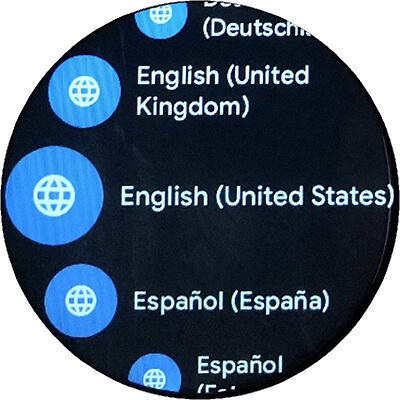
4-3. Wischen Sie auf dem Bildschirm nach oben, um den Namen der Uhr anzuzeigen (GSW-H1000).
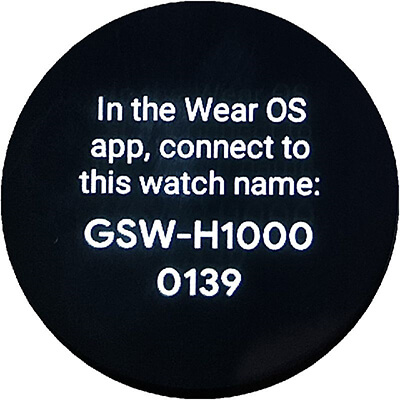
4-4. Starten Sie auf Ihrem Telefon die App die Wear OS by Google.
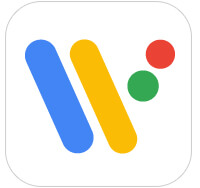
Der Begriff „Uhr“ im folgenden Text bezieht sich auf eine Smartwatch, die unter Wear OS by Google läuft.
4-5. Wenn Sie das Telefon und die Uhr zum ersten Mal koppeln, schalten Sie zunächst die Uhr ein. Tippen Sie dann auf „Einrichten“.
Wenn das Telefon bereits mit anderen Uhren gekoppelt ist, tippen Sie auf „Neue Uhr hinzufügen“.

4-6. Tippen Sie auf dem Bildschirm der Wear OS-App auf den Namen der Uhr (GSW-H1000).
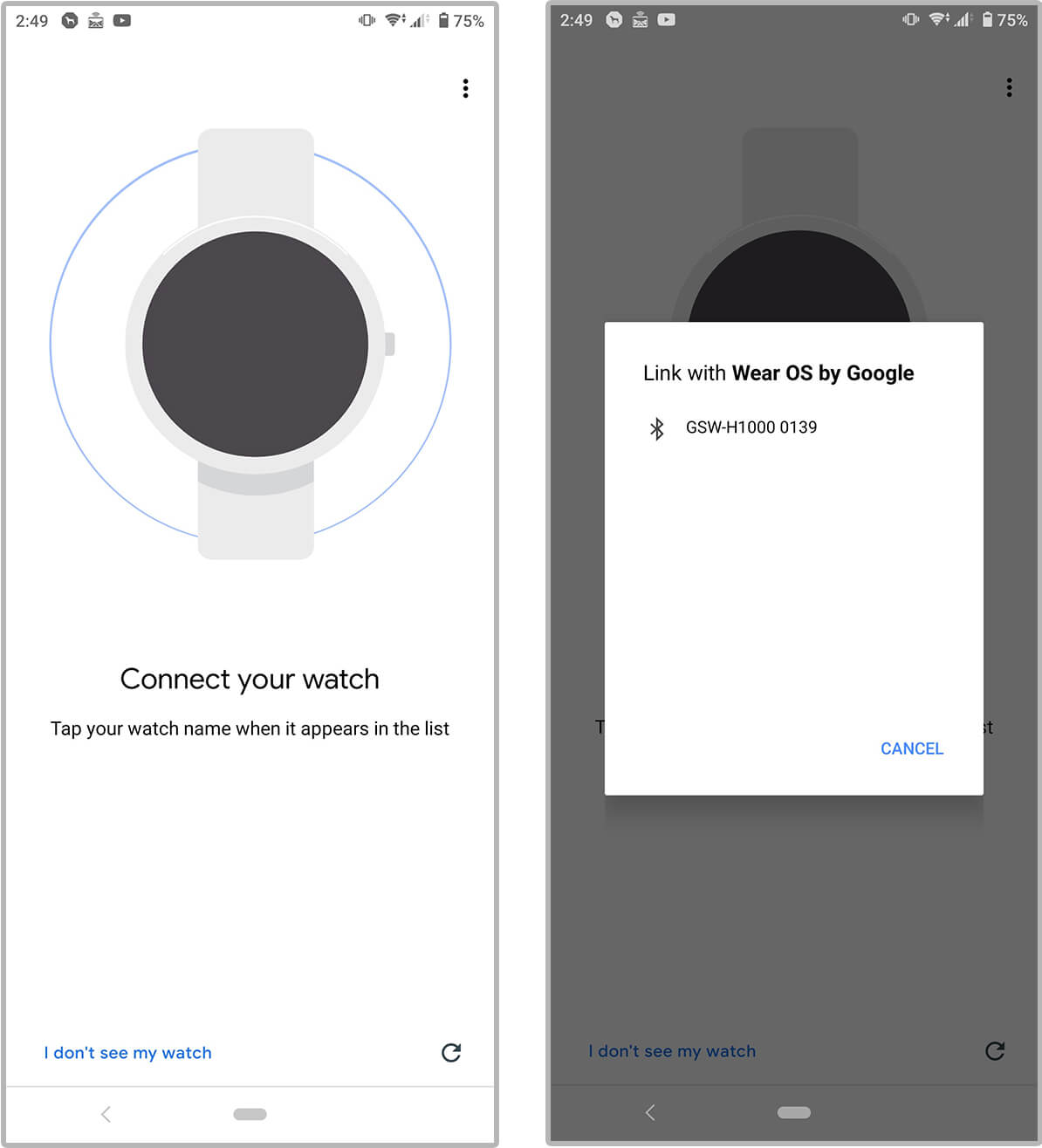
4-7. Befolgen Sie die auf Ihrem Telefon in der Wear OS by Google-App angezeigten Anweisungen, um die Kopplung abzuschließen.

Führen Sie nach dem Konfigurieren der Kopplungseinstellungen das Tutorial auf der Uhr aus.